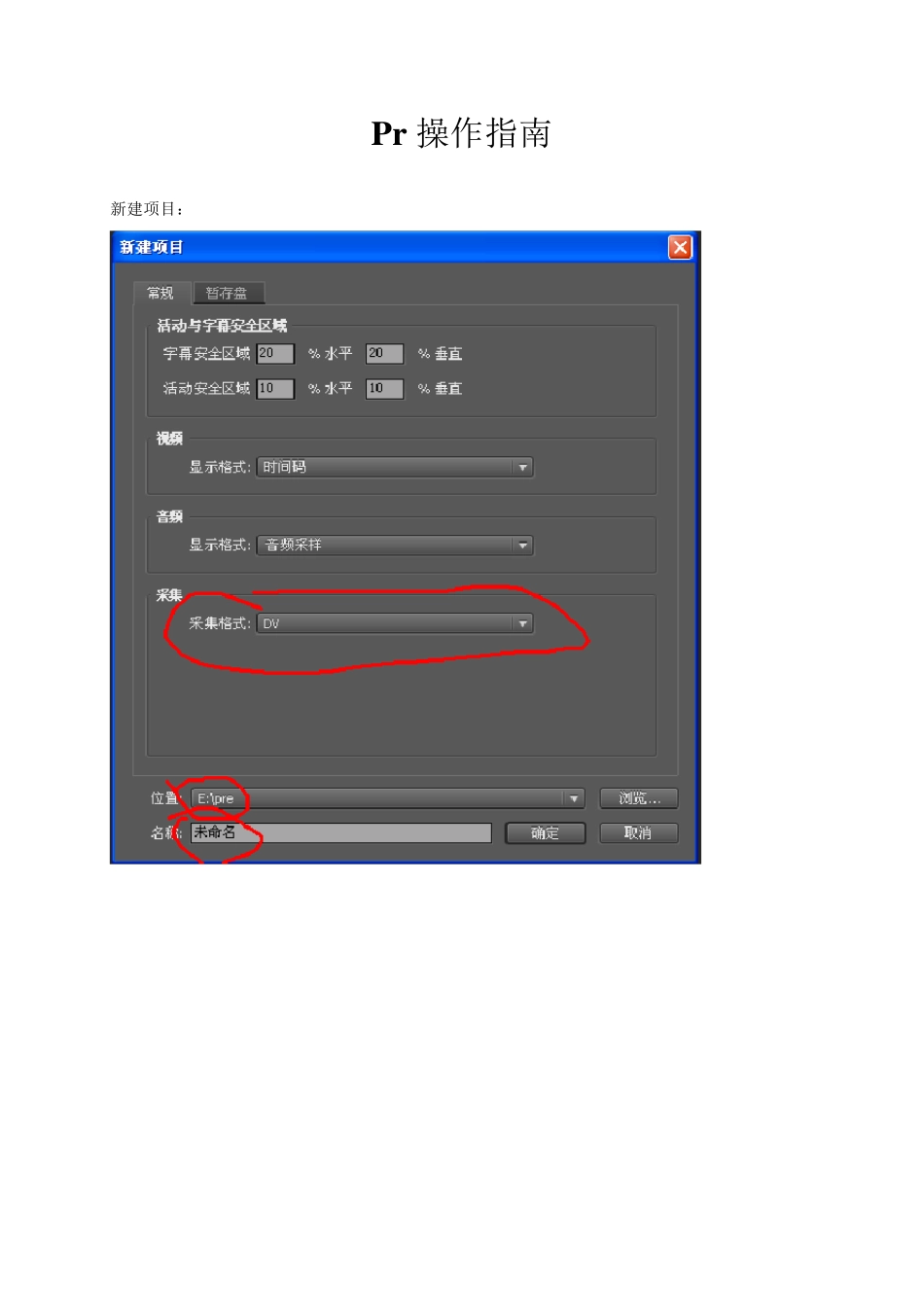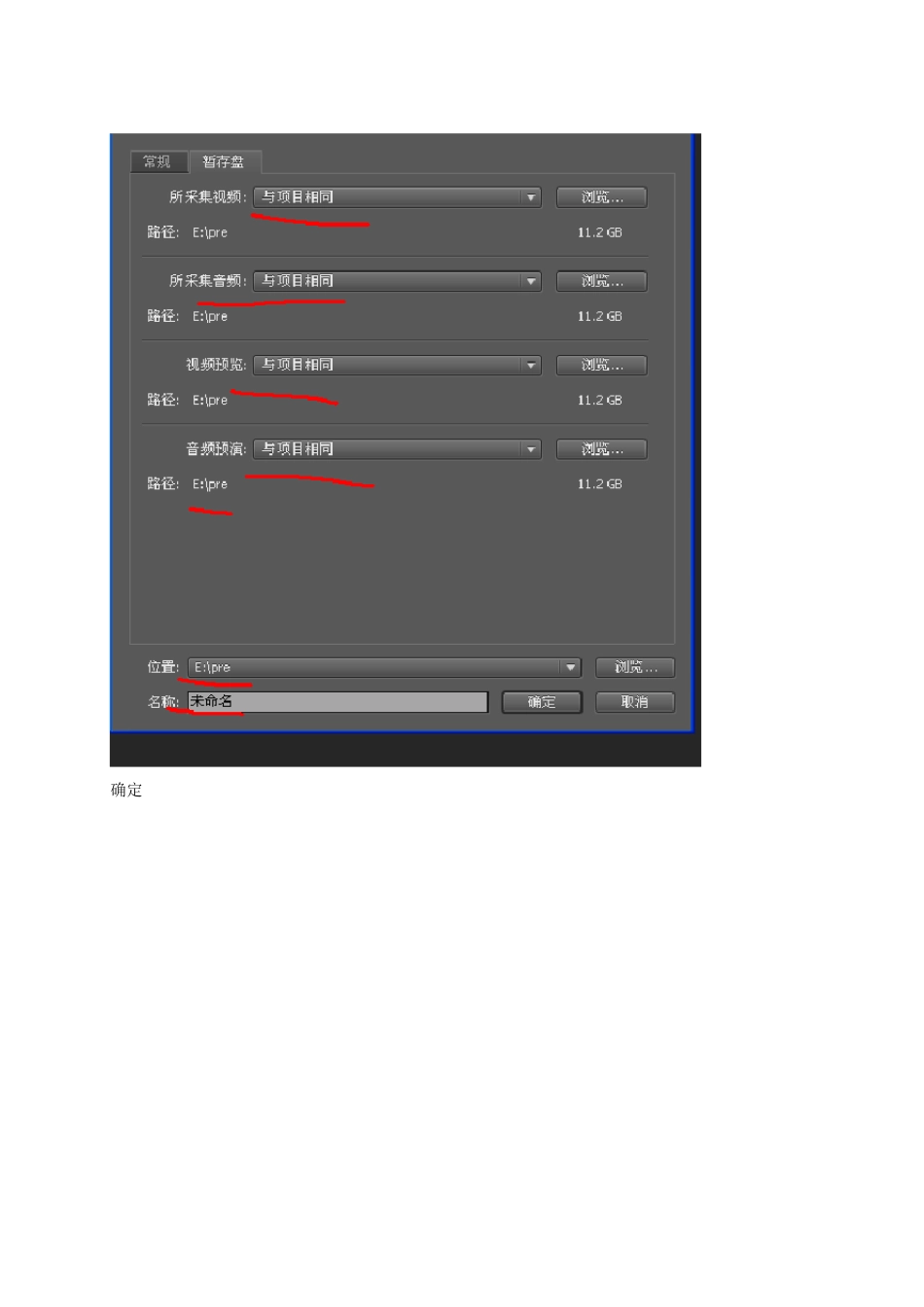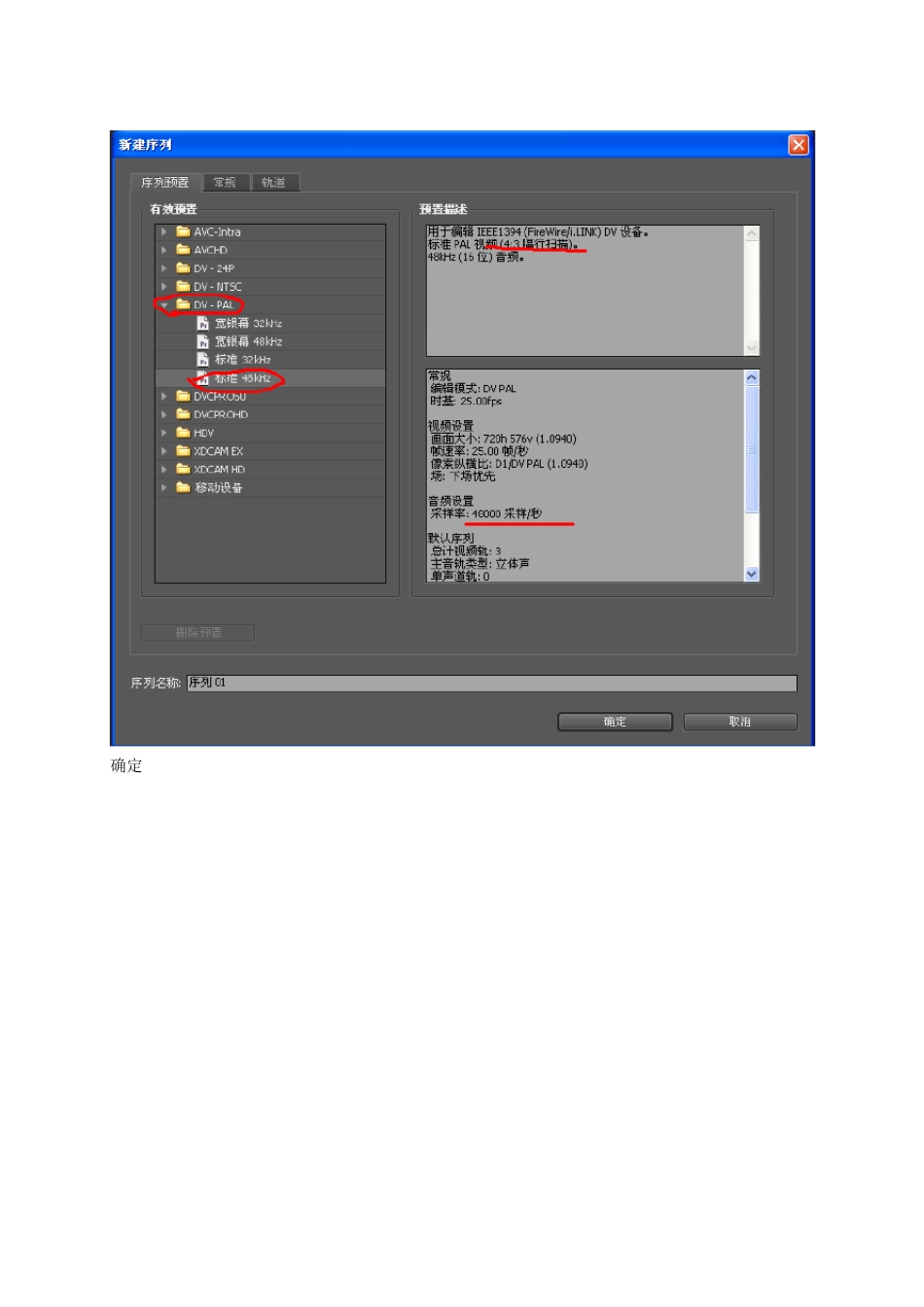Pr操作指南 新建项目: 确定 确定 1.插入项目视频【视频一般采用avi 格式,音频采用mp3 格式】:方法一:点击左上角“文件(F)”——“导入”视频; 方法二:【双击序列 0 1 下面的空白位置】。 。 2.把视频拉进时间轴:选择要编辑的视频【鼠标停留在左边喇叭上才能拉得动】,把它拉到“时间轴”进行编辑【注意:从 0 0 :0 0 :0 0 开始,第二个视频拉进时间轴时要紧靠第一个视频】。 3 .时间轴放大缩小:时间轴左下侧的游标是调节“时间轴大小”,方便编辑。 【快捷键:1 .输入法为状态下,2 ,左上方的“-””+”可以放大缩小时间轴 】 4 .把视频调节为“适配为当前画面大小”,即把视频 画面设置为“ 满 屏 ”,比较好看。1 .“选中”时间轴所有的视频,“右键”点击,出现如下“框栏”,选择“适配为当前画面大小”并“打钩”。 5 .【去水印一】调整视频画面,1 .默认为“等比缩放”,“长*宽”按照固定比例大小变化;2 .选择窗口—“特效控制台”—“运动”—去掉已打钩的“等比缩放”,视频画面的大小变化就可以任意调节长宽。3 .任意移动画面。 长宽“等比例”缩小 长不变,宽变小 长变大,宽变小 拖动画面,调节长宽大小,把“培训感言”拖到视频框外侧,实现去“水印功能”。 6 . 【去水印二、添加字幕】 选择字幕(静态), —— 选择矩形工具, 选择黑色 把培训感言给遮住掉,实现去水印 接着,关掉右上角的“X ”,就会自动保存 在“序列 01”下面就出现了“字幕 03” 把字幕 03 拉到时间轴“视频 2” 利用调节“字幕 03”覆盖的时间长短,及时间起始、结束位置。 “ 修改字幕——双击“字幕0 3 ”左侧的图标 添加字幕————进入字幕 选择文字工具 字体、字体样式、字体大小 字体颜色 利用选择工具,可以移动字幕位置 接着,关掉右上角的“X ”,就会自动保存 在“序列01”下面就出现了“字幕04” 把字幕04 拉到时间轴“视频2” 或者右键单击“字幕04”——“插入”,就会插入到 “视频2”。 利用调节“字幕0 4 ”覆盖的时间长短,及时间起始、结束位置。 7 .声音编辑 消音 选择时间轴右侧的“剃刀工具” ,剪出两个点,选中 选择音频 1 ,右键点击,“钩中”“解除视音频链接”,即能够视频、音频分开编辑。 之后,选中“音频 2 ”想清除声音的片段,右键单击,选中“清除”,即为消音;留住声音,消除视频也是同样操作原理。 声音...